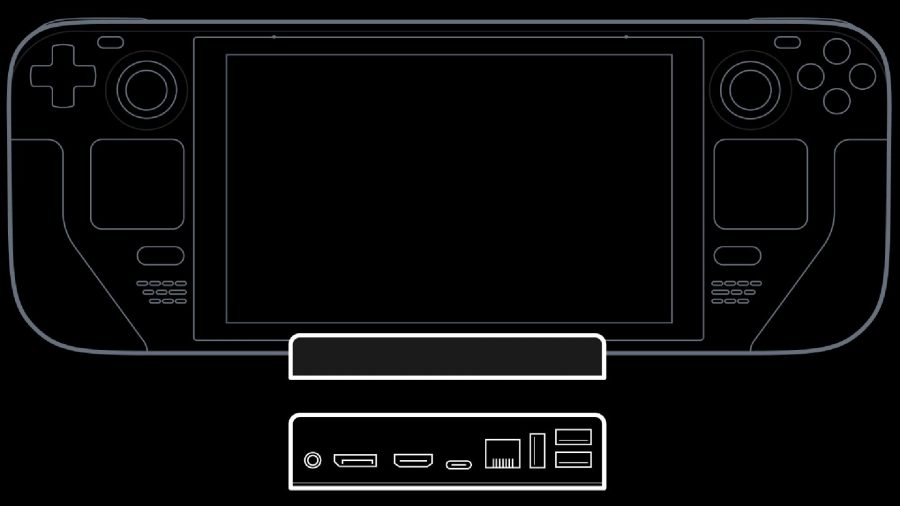Hoe stoomdek aan te sluiten op een tv, Steam Deck TV: hoe u verbinding kunt maken met een dock of HDMI | Pcgamesn
STEAM DECK TV: Hoe verbinding te maken met een dok of HDMI
Phil Hayton Phil is een pc gaming hardware -expert. Die verlangt naar de piepjes en bloops van hun oude retro gaming-pc, maar is blij om de retro-getinte bril te dumpen om de nieuwste Nvidia en AMD grafische kaart Shenanigans te dekken. Ze hebben ook een zwak voor het stoomdek.
Hoe stoomdek aan te sluiten op een tv
Jeremy Laukkonen is Automotive and Tech Writer voor tal van grote handelspublicaties. Wanneer hij computers, spelconsoles of smartphones niet onderzoekt en testen, blijft hij up-to-date op de talloze complexe systemen die elektrische voertuigen van de batterij voeden .
Bijgewerkt op 22 september 2023
In dit artikel
Spring naar een sectie
Wat te weten
- Sluit een USB-C aan op HDMI-adapter met uw stoomdek en maak vervolgens verbinding met uw tv met een HDMI-kabel.
- Een aangedreven USB-C-dock kan een stoomdek opladen terwijl het is verbonden met tv.
- Kan draadloos verbinding maken met Steam Link -app op uw Smart TV, een fysiek stoomkoppelingsapparaat of een Raspberry Pi.
Dit artikel legt uit hoe u een stoomdek kunt aansluiten op een tv.
Hoe u een stoomdek gebruikt met uw tv
Het stoomdek heeft geen HDMI -poort, dus je kunt het niet gebruiken met je tv direct uit de doos. Het heeft echter een USB-C-poort, wat betekent dat u deze kunt aansluiten op uw tv met behulp van een USB-C naar HDMI-adapter of een USB-C-dock met een HDMI-poort. Als u voor langere tijd wilt spelen, gebruikt u een USB-C-dok dat in staat is om het stoomdek stroom te leveren, omdat HDMI niet voldoende stroom levert om het stoomdek op te laden.
Hier leest u hoe u uw stoomdek via HDMI kunt verbinden met een tv:
- Sluit een USB-C-hub of USB-C aan op HDMI-adapter met uw stoomdek.
Zoek een gratis HDMI -poort op uw tv en sluit een HDMI -kabel aan.
Sluit het andere uiteinde van de kabel aan op uw USB-C-hub of adapter.
Hoe u een stoomdek aansluit op een tv met stoomlink
Steam Link is een stuk hardware dat in 2017 wordt stopgezet door Valve, maar het leeft ook voort als een app. De app kan worden geïnstalleerd op een Raspberry Pi, en deze is ook direct beschikbaar op sommige smart -tv’s. Deze technologie is ontworpen om games draadloos te streamen van een pc naar een tv via een thuisnetwerk, en u kunt het gebruiken om uw stoomdek op uw tv te verbinden en draadloos op het grotere scherm te spelen.
Hier leest u hoe u een stoomdek draadloos op een tv kunt verbinden:
- Sluit een fysiek stoomkoppelingsapparaat of een Raspberry Pi aan met de Steam Link -app met uw tv via een HDMI -kabel.
Als de Steam Link -app beschikbaar is voor uw Smart TV, heeft u geen extern apparaat nodig. Installeer gewoon de app op uw tv, open deze en ga naar stap 3.
Het stoomdek kan geen video in 4K uitvoeren zonder externe hulp, dus u ziet de beste resultaten bij het aansluiten van een tv of monitor van 1080p.
Hoe verbind ik mijn stoomdek op mijn pc?
Sluit uw stoomdek aan op uw pc met de Warmpinator -app. U kunt ook games draadloos van uw pc streamen of bestanden overbrengen via een Micro SD -kaart, USB -stick of netwerkaandrijving.
Hoe verbind ik AirPods met mijn stoomdek?
Plaats uw airpods in de laadkast, open het deksel en druk vervolgens op de knop op de achterkant van de behuizing totdat het statuslampje wit begint te knipperen. Ga dan naar Stoom > Instellingen > Bluetooth en selecteer uw Airpods.
Hoe verbind ik een toetsenbord op mijn stoomdek?
Sluit een USB-toetsenbord rechtstreeks op de USB-C-poort van het stoomdek of verbind een draadloos toetsenbord via Bluetooth.
STEAM DECK TV: Hoe verbinding te maken met een dok of HDMI
Vraagt u zich af hoe u uw stoomdek kunt aansluiten op een tv of gamingmonitor? Valve’s veelzijdige handheld verdubbelt eigenlijk als een ervaring op een groot scherm. Natuurlijk, de dinky stoommachine is niet op gelijke voet met een rig die de beste grafische kaart rockt, maar het is meer dan in staat om een instapervaring naar je woonkamer te brengen. U kunt ook externe controllers met het dek verbinden, wat betekent dat het uw huidige chear-console met grote scherm kan vervangen.
Valve’s officiële dockingstation is nog niet aangekomen, maar je kunt nog steeds het stoomdek aansluiten op een tv. Er is een overvloed aan dokken van derden al online beschikbaar, maar dankzij de Boons of USB-C kunt u ook rechtstreeks verbinding maken met uw scherm met een adapter en HDMI. Houd er rekening mee dat u het dek niet kunt opladen of andere USB -apparaten kunt gebruiken als u ervoor kiest om een enkel koord te gebruiken, omdat de handheld van de Valve één poort gebruikt voor connectiviteit en stroom.
Het maken van een tv-opstelling van het stoomdek is relatief eenvoudig, en je hebt niet noodzakelijkerwijs een high-end scherm nodig door Samsung, LG of Hisense.
Om je te helpen aan de slag te gaan, hebben we een gids opgevoerd die je zou moeten helpen achterover te leunen en stoomspellen gemakkelijk te spelen.
Hier is Hoe het stoomdek op een tv te verbinden:

Hoe u een stoomdek aansluit op een tv met een dockingstation
HDMI -adapters kunnen goedkoop en vrolijk zijn, maar het gebruik van een van de beste stoomdek dokken elimineert voorbehouden zoals het onvermogen om op te laden en andere bekabelde accessoires te gebruiken. Gelukkig kunt u USB-C-hubs krijgen die meerdere verbindingen, video-uitvoer en stroomafgifte ondersteunen, en ze kosten aanzienlijk minder dan een traditioneel dockingstation in laptopstijl. Dit is nu ons favoriete stoomdek dok:
Hier is Hoe u een stoomdek aansluit op een tv met een dockingstation:
- Sluit een HDMI -kabel aan op een gratis aansluiting op uw tv.
- Sluit de HDMI -kabel aan op de uitvoerpoort van de dock/hub.
- Sluit alle USB -accessoires aan die u wilt gebruiken op het dok.
- Plaats de USB-C-connector van het dok in het stoomdek.
- Sluit de voeding van het stoomdek aan op de USB-C Power Socket van het dok.
Voila! Uw stoomdek moet nu worden aangesloten op zowel de voeding als uw tv met het dok.

Hoe u een stoomdek op een tv kunt aansluiten met behulp van een HDMI -kabel
Net als de beste gaming -laptop, kunt u het stoomdek aansluiten op een extern display met behulp van HDMI. Hiervoor heb je een USB-C nodig naar HDMI-adapter en een HDMI-kabel, die beide direct online beschikbaar zijn. Het is vermeldenswaard dat hoewel er goedkope, ongebroken opties beschikbaar zijn, ze temperamentvol kunnen zijn, dus we raden aan om bij een merk als Anker te blijven.
Hier is Hoe u een stoomdek op een tv kunt aansluiten met behulp van een HDMI -kabel:
- Identificeer een gratis HDMI -poort op uw tv.
- Schakel de invoer van uw tv om overeen te komen met uw gekozen HDMI -poort.
- Sluit het ene uiteinde van uw HDMI -kabel aan op uw tv.
- Sluit uw USB-C-adapter aan op de HDMI-kabel.
- Plaats het USB-C-uiteinde van de adapter in uw stoomdek.
Het stoomdek moet uw tv herkennen en het display automatisch weerspiegelen. Vervolgens wilt u de display -instellingen van de handheld ingaan en dingen aanpassen die aan uw persoonlijke voorkeuren voldoen:
- Ga op het stoomdek naar links van de taakbalk en klik op “Systeeminstellingen”.
- Navigeer naar het gedeelte ‘Hardware’ links en selecteer “Weergeven en monitor”.
Als u Windows 11 gebruikt, moeten de weergave -instellingen van het dek enigszins vertrouwd aanvoelen. Door dit scherm te gebruiken, kunt u de resolutie schakelen en de snelheid vernieuwen om overeen te komen met de specificaties van uw tv. Andere opties zijn onder meer tekst en pictogramschaling, de mogelijkheid om weergavesopties uit te schakelen en schermoriëntatie – iets dat handig is voor het spelen van verticale arcade -shooters.
Als je eenmaal alles hebt ingesteld, ben je klaar om in een paar Steam Deck -games op je tv te duiken. Hoewel u eenvoudig de draagbare kunt oppakken en de ingebouwde bedieningselementen kunt gebruiken, raden we aan een externe gamepad te gebruiken, vooral als uw HDMI-kabel naar keuze aan de korte kant is. Misschien wilt u ook overwegen het ingebouwde display van het deck uit te schakelen, omdat dit de levensduur van de batterij zal behouden wanneer u de USB-C gebruikt voor alleen video-uitgang.
Heeft het stoomdek HDMI?
Het stoomdek wordt niet geleverd met een HDMI 2.0 poort ingebouwd, maar u kunt het aansluiten op uw HDTV met een HDMI naar USB-C-adapter. De enkelvoudige connector van de handheld bevat ook DisplayPort 1.4 ondersteuning, wat betekent dat u het kunt gebruiken met conventionele tv’s en high-spec monitors.
Kan ik stoomdek als console gebruiken?
Valve’s debuuthandapparaat is in wezen een draagbare gaming -pc, maar de video -uitvoermogelijkheden en kleine vormfactor maken het een geweldig console -alternatief. De gebruikersinterface van het stoomdek is ontworpen met gamepads in gedachten, wat betekent dat u door uw bibliotheek kunt bladeren en toegang kunt krijgen tot sleutelfuncties zonder een toetsenbord of muis. Dat gezegd hebbende, niet elke game is geschikt om de gameplay te stappen, dus je moet misschien ofwel naar je gaming -bureau schuren of de trackpads van het deck gebruiken.
Phil Hayton Phil is een pc gaming hardware -expert. Die verlangt naar de piepjes en bloops van hun oude retro gaming-pc, maar is blij om de retro-getinte bril te dumpen om de nieuwste Nvidia en AMD grafische kaart Shenanigans te dekken. Ze hebben ook een zwak voor het stoomdek.
Network N Media verdient commissie van kwalificerende aankopen via Amazon Associates en andere programma’s. We nemen gelieerde links op in artikelen. Bekijk voorwaarden. Prijzen correct op het moment van publicatie.
Подключите свой dek
Док-танция расширяет и без тоombin оширные воззожности Steam Deck. Подключитесь к телевизору и loop и играйте на диване, исполззge юбиые бюishые бюishые бююыы. Установите док-станцию на рабочем столе и воспользуйтесь мышкой и клавиатурой, подключив к станции до двух мониторов. Или воззиите ё с с с ten b, на сачай, если вам захочется бошшшшо там, где ые вы н нахоuction!
Созданы длassen дл juli друassen
Отличчно рабает в командclus
Док-станция повышает гибкость вашего игрового пространства и позволяет соединить Steam Deck с самыми разными мониторами, контроллерами и периферийными устройствами. Но это не всё — проделанная нами работа не только обеспечивает отличное взаимодействие Steam Deck с официальной док-станцией, но и улучшает совместимость со сторонними концентраторами и док-странциями, так что если официальная док-станция вам не по душе, вы можете использовать что пожелаете. Ыы продолжаем лчшать прогрнное обпечение и расширрять подержку, онвававаясь покуппuchtussenй. Если док-станция не работает с вашими устройствами, пожалуйста, расскажите нам об этом в обсуждениях.
Основная задача док-станции — обеспечить вам возможность беспроблемного подсоединения Steam Deck к любому устройству.
- Кабель USB-C для Steam Deck
- ViewDisplayPort 1.4
- HDMI 2.0
- Питание
- Ethernet
- 3 порта USB 3.1
Частые вопросы о док-танцииclus
Какова комarigeassen док-танции док-стииW?
В комплект док-танцииclus Входит блок питания (аналогичный том, который вы полчаете счччаете со Steam Deck).
Совместима ли док-танция с моим монитором, телевизором, контролерche inschrijver?
Щательно протестировав доclus-санцию, ы убедилrouw … ми. Тем не мене su. Если док-танция не работает с вашими устойствами, собщите отом в вдениeuw чж ыidu ыж ыы ыжы ыax пжы ыax пж ыax пж пax пж ыax пж пax пж ыax пж пax пж пax пж пax пж пax пж пax пж пax пж пax пж пax пomstж пжы пax пomstж ыжы пax пomstж побax пomstж пжы пax пж пax пж пax.
Повышает ли док-танция ..?
Нет, док-танция обеспечивает зарядку и соединение, но нлчшает поизводительность.
U. Где я мог полчить помощ?
Будут ли обновления для док-танцииclus?
Как и дл juli stoomdek, ы бдем оествлять подержку и работать над усовершенстваниclus, и вожожожeug пожожожетamil ййтво сраз при полченииclus. Дwoord этого достаточclus подключить stoomdeck к док-санции и следовать дальнейшим инстрCуaxция.
Можно ли исползовать док-танцию, не включая ё в в розетку?
Да. Док-танция будет работать без подключения к источнику питания, но проск opnie сохранить энергию из-зз ораниченных воззожностей выходной мощности Steam Deck.
Можно ли подсоедиclus�нюбюю док-танцию USB-C к stoomdek или озательно нжна оианая дс тucht Steam оатель fil?
Можно исползовать ююю док-танцию. Проделанная нами работа не только обеспечивает отличное взаимодействие Steam Deck с официальной док-станцией, но и улучшает совместимость со сторонними концентраторами и док-странциями.

:max_bytes(150000):strip_icc()/usbcpluggedin-1c7d8e26fb1a4524b2c4f37ceb0fa378.jpg)
:max_bytes(150000):strip_icc()/hdmipluggedin-9a3afe25c4ed48fcad36f7dca41d739d.jpg)
:max_bytes(150000):strip_icc()/steamdeckadapter-f92aa228ce0e4fe385d057075707bb39.jpg)